Tutorial Installasi Ubuntu
2.1 Pengertian Ubuntu
Ubuntu adalah
salah satu proyek andalan Debian.
Sasaran awal Ubuntu adalah
menciptakan sistem
operasi desktop Linux yang mudah dipakai. Ubuntu dijadwalkan dirilis setiap 6
bulan sehingga sistem Ubuntu dapat
terus diperbarui.
Ubuntu pertama
kali dirilis pada 20 Oktober 2004. Semenjak itu, Canonical telah merilis versi Ubuntu yang baru setiap 6 bulan sekali.
Setiap rilis didukung selama 18 bulan untuk pembaruan sistem, keamanan, dan
kesalahan (bug). Setiap 2 tahun sekali akan mendapatkan Long Term
Support(LTS) selama
3 tahun untuk desktop dan 5 tahun
untuk edisi server. Namun Ubuntu 12.04 yang dirilis pada April
2012 mendapatkan pembaruan sistem selama 5 tahun. Perpanjangan dukungan ini
bertujuan untuk mengakomodasi bisnis dan pengguna IT yang bekerja pada siklus
panjang dan pertimbangan biaya yang mahal untuk memperbarui sistem.
Paket-paket Software Ubuntu berasal dari paket tidak stabil Debian; Ubuntu memakai
format paket dan manajemen paket Debian
(APT dan Synaptic). Paket Debian
dan Ubuntu seringkali tidak cocok.
Paket Debian sering kali perlu dibuat
ulang dari source agar dapat dipakai di Ubuntu, begitu juga sebaliknya. Ubuntu
bekerja sama dengan Debian untuk
berusaha agar perubahan-perubahan sistem Ubuntu
mengarah kembali ke Debian, namun hal
ini hampir tak terlaksana. Penemu Debian,
Ian Murdock, pernah berkata bahwa paket Ubuntu
berpotensi mengarah terlalu jauh dari Debian.
Sebelum setiap rilis Ubuntu,
paket-paket diambil dari paket tidak stabil Debian
dan digabung dengan modifikasi Ubuntu.
Sebulan sebelum perilisan, pengambilan paket dihentikan dan kerja selanjutnya
adalah memastikan paket-paket yang sudah diambil bekerja dengan baik.
2.1 Install Ubuntu
Penulis akan
menjelaskan langkah-langkah dalam menginstall
linux, sebagai berikut:
1.
Masuk ke VMWare dan pilih create a new
virtual machine.
2.
Pilih typical agar mudah dalam menginstall,
lalu klik next.
3.
Karena yang diinstall dalam bentuk file, maka pilih installer doc image file. Klik browser
dan pilih yang akan diinstall.
4.
Pilih file ubuntu, karena yang diinstall
adalah ubuntu.
5.
Klik next.
6.
Isi semua data untuk bisa masuk ke tampilan Ubuntu.
7.
Klik split
virtual disk. Isi maximum size 20.0
gb lalu klik next.
8.
Klik finish.
9.
Tunggu prosesnya.
10.
Isi password.
Password yang sebelumnya dibikin digambar dibawah ini.
11.
Jika muncul tampilan dibawah ini,
maka install ubuntu selesai.


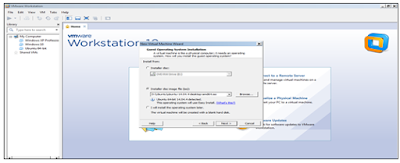


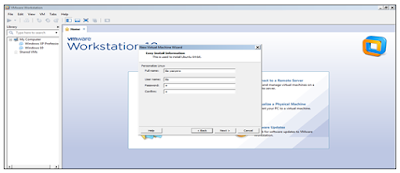









Komentar
Posting Komentar